win11pin码怎么设置 win11如何设置pin码登录
更新时间:2023-06-06 11:02:47作者:huige
在win11系统中,有很多中登录方式,比如pin码、密码等,而pin码是比较安全的一种登录方式,所以很多人都会给电脑设置pin码,不过仍然有一部分用户不知道win11 pin码怎么设置吧,为了让大家看的清楚,本文这就给大家详细介绍一下win11设置pin码登录的详细方法吧。
方法如下:
1、打开“Windows 11”系统桌面,在下方的任务栏中找到“开始”图标,如图所示。
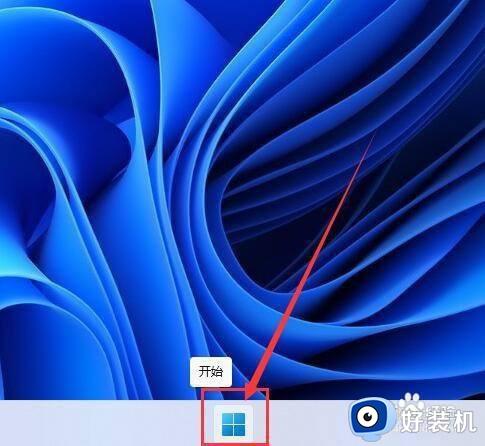
2、进入沟散“开始”菜单后,点击“设置”按钮进入,如图所示。
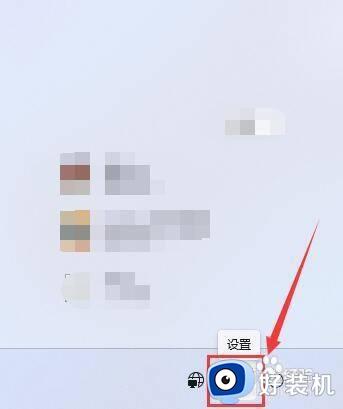
3、进入“帐户”设置界面后,海涛点击打开“登录选项”,如图所示。
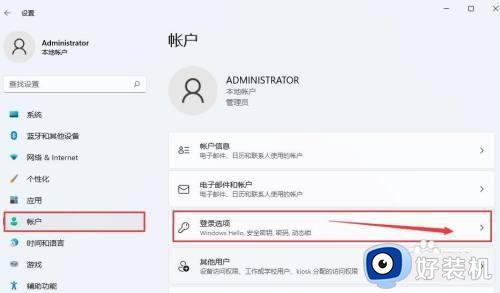
4、进入后,在“登录方式”项下,点击打开“PIN”即可设置其登录方式。
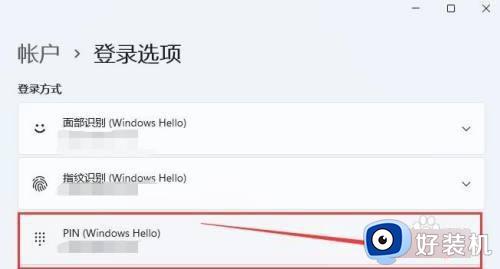
上述给大家介绍的就是win11如何设置pin码登录的详细内容,感兴趣的用户们可以参考上述方法步骤来进行设置就行了。
win11pin码怎么设置 win11如何设置pin码登录相关教程
- win11pin码输入不了字母怎么办 win11电脑pin登录按不出字母如何解决
- win11怎么修改pin码登录 win11如何更改pin登录密码
- win11pin码的修改方法 win11如何修改pin码
- win11pin不可用进不去桌面怎么回事 win11开机pin不可用进不了桌面如何修复
- win11pin码删除是灰色的怎么办 win11pin删除键灰色按不了如何处理
- win11pin码忘记了怎么解锁电脑 win11忘记pin码的解决方法
- windows11怎么修改pin密码 win11更改pin密码的方法
- Win11取消pin码登录的方法 Win11如何取消pin码登录
- windows11如何取消pin码登录 windows11怎样取消pin码登录
- win11重新设置pin没反应怎么办 win11重置pin码无法修改处理方法
- win11家庭版右键怎么直接打开所有选项的方法 win11家庭版右键如何显示所有选项
- win11家庭版右键没有bitlocker怎么办 win11家庭版找不到bitlocker如何处理
- win11家庭版任务栏怎么透明 win11家庭版任务栏设置成透明的步骤
- win11家庭版无法访问u盘怎么回事 win11家庭版u盘拒绝访问怎么解决
- win11自动输入密码登录设置方法 win11怎样设置开机自动输入密登陆
- win11界面乱跳怎么办 win11界面跳屏如何处理
win11教程推荐
- 1 win11安装ie浏览器的方法 win11如何安装IE浏览器
- 2 win11截图怎么操作 win11截图的几种方法
- 3 win11桌面字体颜色怎么改 win11如何更换字体颜色
- 4 电脑怎么取消更新win11系统 电脑如何取消更新系统win11
- 5 win10鼠标光标不见了怎么找回 win10鼠标光标不见了的解决方法
- 6 win11找不到用户组怎么办 win11电脑里找不到用户和组处理方法
- 7 更新win11系统后进不了桌面怎么办 win11更新后进不去系统处理方法
- 8 win11桌面刷新不流畅解决方法 win11桌面刷新很卡怎么办
- 9 win11更改为管理员账户的步骤 win11怎么切换为管理员
- 10 win11桌面卡顿掉帧怎么办 win11桌面卡住不动解决方法
